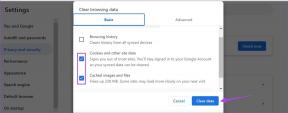Sikkerhetskopier/gjenopprett SMS, anropslogger, Wi-Fi-innstillinger
Miscellanea / / December 02, 2021
Dette er vårt andre innlegg i vår serie med artikler om Titanium Backup for forankret Android-telefoner. Følgende er listen, og de som allerede er publisert er koblet til slik at du kan sjekke dem ut.
- Slik installerer du Titanium Backup for å sikkerhetskopiere og gjenopprette apper
- Hvordan sikkerhetskopiere og gjenopprette SMS, anropslogger, Wi-Fi-innstillinger (gjeldende artikkel)
- Slik planlegger du sikkerhetskopier
- Hvordan gjenopprette individuelle apper fra Nandroid Backup
- Hvordan fryse/avinstallere systemapper

Tidligere har vi allerede sett hvordan du sikkerhetskopierer og gjenoppretter apper og tilhørende data ved hjelp av Titanium Backup, men mens du tar en sikkerhetskopi, er apper ikke det eneste vi er bekymret for. Tekstmeldinger, anropslogger, nettleserbokmerker er også veldig viktige. Så i dag skal vi se hvordan vi kan sikkerhetskopiere og gjenopprette SMS, anropslogger, nettleserbokmerker og Wi-Fi-tilgangspunktinnstillinger ved å bruke Titanium Backup.
Sørg for at du har lest forrige innlegg om å sette opp appen og sikkerhetskopiere/gjenopprette telefonapper med det.
Sikkerhetskopiere telefondata ved hjelp av Titanium Backup
Trinn 1: Åpen Titanium backup og sørg for at hver modul fungerer perfekt. Trykk på menyknappen for å åpne Titanium Backup-menyen og velg Sikkerhetskopier data til XML.

Steg 2: Når du har gjort det, får du muligheten til å velge dataene du vil sikkerhetskopiere. Velg den du vil ha og start prosessen.

Trinn 3: Etter at verktøyet tar sikkerhetskopien, vil det be deg velge oppgaven du vil gjøre med XML-filen. Trykk på Lagre filen lokalt og velg banen der du vil lagre XML-filen.

Det er alt, gjenta prosessen med de resterende tre modulene for å lage sikkerhetskopien deres også. Det var slik du kan lage sikkerhetskopien. La oss nå se hvordan vi kan gjenopprette dem.
Gjenopprette telefondata
Gjenoppretting av sikkerhetskopien ligner mer eller mindre på sikkerhetskopieringsprosessen. Åpne menyen og velg Gjenopprett data fra XML. Titanium backup vil spørre deg hvilken type data du vil gjenopprette og åpne telefonens standard filbehandling slik at du kan velge filen du vil gjenopprette dataene fra.


Appen vil gjenopprette all data tilbake til telefonen din og vil ta seg av dato og klokkeslett for hver enkelt oppføring. En ting jeg vil nevne her er at Titanium Backup virkelig setter fart på prosessen med sikkerhetskopiering og gjenoppretting. Jeg har prøvd mange apper sikkerhetskopiere og gjenopprette SMS- og anropslogger på Android men ingen av dem har noen gang gjenopprettet så raskt som Titanium Backup.

Konklusjon
Til nå har vi sett hvordan vi kan lage og gjenopprette sikkerhetskopier ved hjelp av Titanium backup, men alt ble gjort manuelt. I vårt neste innlegg om Titanium Backup vil vi se hvordan du kan automatisere sikkerhetskopieringsprosessen og spare tid.